Изменение картинки при наведении на ссылку – интересный и эффектный способ добавить динамики на свой веб-сайт или блог. Когда пользователь наводит указатель мыши на ссылку, картинка меняется, привлекая внимание и облегчая взаимодействие с контентом.
Для создания такого эффекта не требуется писать сложный код или использовать специализированные программы. Все, что вам потребуется, – это немного HTML и CSS.
Сначала вам необходимо определить элемент, на который будут применяться изменения. Это может быть текстовая ссылка или изображение. Затем вы должны указать путь к картинкам, которые будут меняться при наведении.
Как увеличить картинку при наведении на ссылку
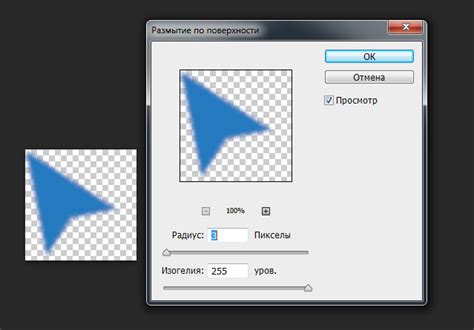
Если вы хотите добавить визуальный эффект при наведении на ссылку, например, чтобы увеличить картинку, вы можете использовать простой способ с помощью CSS.
Для этого вам потребуется добавить некоторый CSS-код к элементу ссылки. В данном случае, мы будем использовать псевдокласс :hover, который применяет стили к элементу при наведении на него курсора мыши.
| HTML | CSS |
|---|---|
<a href="#"><img src="image.jpg" alt="Картинка"></a> | a:hover img { |
В приведенном примере мы используем ссылку, которая содержит изображение внутри себя. При наведении на ссылку, стиль будет применяться к элементу <img>, что позволит увеличить его размер в 1.2 раза с помощью CSS-свойства transform: scale(1.2);.
Вы можете изменить значение в скобках, чтобы увеличить или уменьшить размер картинки, подобрать оптимальное значение для вашего дизайна.
Теперь, когда вы знаете, как увеличить картинку при наведении на ссылку, вы можете применить этот эффект в своем проекте для создания интерактивной и привлекательной навигации.
Простой способ с использованием CSS
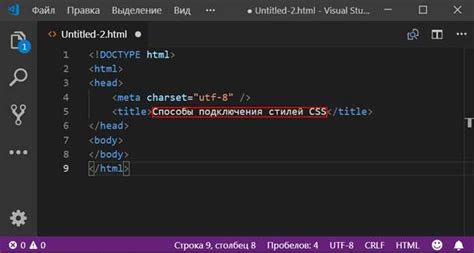
1. Создайте стилизованную ссылку
Для начала необходимо создать стилизованную ссылку, которая будет содержать картинку. Для этого можно использовать тег <a> и задать ему стиль:
<a href="#" class="link-with-image">
Текст ссылки
<img src="изменение_ссылки.png" alt="Картинка при наведении" class="hover-image">
</a>
2. Определите стили для состояния наведения
Далее, нужно определить стили для состояния наведения, когда картинка изменится. Для этого можно использовать псевдокласс :hover:
.link-with-image img.hover-image {
display: none;
}
.link-with-image:hover img.hover-image {
display: inline;
}
Теперь, при наведении на ссылку, картинка с классом "hover-image" будет отображаться, а без наведения - скрываться.
Примечание: При использовании CSS для изменения картинки при наведении на ссылку, убедитесь, что путь к изображению указан корректно.
Дополнительные стили для эффектов

С анимацией
Для создания более привлекательных эффектов при наведении на ссылку, можно добавить анимацию, которая будет плавно изменять картинку. Например, можно использовать свойство transform с функцией scale, чтобы увеличить масштаб изображения:
<style>
.image:hover {
transform: scale(1.2);
transition: transform 0.3s ease;
}
</style>
<a href="#">
<img src="image.jpg" alt="Изображение">
</a>В результате, при наведении на ссылку, изображение будет плавно увеличиваться в размере на 20%.
С изменением цвета
Для изменения цвета картинки при наведении, можно использовать свойство filter с функцией grayscale или saturate. Например, чтобы изображение стало черно-белым при наведении, можно добавить следующий код:
<style>
.image:hover {
filter: grayscale(100%);
}
</style>
<a href="#">
<img src="image.jpg" alt="Изображение">
</a>Таким образом, при наведении на ссылку, изображение будет становится черно-белым.
С эффектом размытия
Для создания эффекта размытия картинки при наведении, можно использовать свойство filter с функцией blur. Например, чтобы добавить размытие изображения при наведении, можно использовать следующий код:
<style>
.image:hover {
filter: blur(5px);
}
</style>
<a href="#">
<img src="image.jpg" alt="Изображение">
</a>Таким образом, при наведении на ссылку, изображение будет размываться.
Обратите внимание, что для использования этих стилей необходимо добавить класс image к тегу <img> и поместить его внутрь тега <a>.
Создание анимации при наведении

Если вы хотите придать вашим ссылкам интерактивности и добавить немного анимации, вы можете использовать CSS-свойство :hover в сочетании с атрибутом transition.
Для начала, вам понадобится HTML-код с вашими ссылками:
<a href="your-link.html">Ваша ссылка</a>
Затем вы можете добавить CSS-стили для вашей ссылки:
<style>
a {
text-decoration: none;
color: #000;
transition: color 0.3s;
}
a:hover {
color: #ff0000;
}
a:hover:before {
content: "→ ";
}
a:before {
content: "";
}
</style>
В приведенном выше примере, мы используем свойство color для изменения цвета текста ссылки при наведении. С помощью атрибута transition мы добавляем плавное изменение цвета в течение 0.3 секунды. Также мы добавляем символ стрелки перед текстом ссылки при наведении, используя псевдоэлемент :before.
Теперь, когда пользователь наводит курсор на ссылку, текст становится красным цветом, а перед ним появляется символ стрелки. Это простой способ создать анимацию при наведении, которая добавляет интерактивность и привлекательность к вашим ссылкам.
Поэтапное изменение картинки

Шаги для изменения картинки:
1. Создайте две версии картинки – оригинальную и новую, которую вы хотите показывать при наведении на ссылку.
2. Выберите ссылку, на которую хотите применить эффект. Для этого используйте соответствующий селектор (например, класс, идентификатор или псевдокласс)
3. В CSS определите стили для этой ссылки (например, задайте ширину и высоту, установите фоновую картинку оригинальной версии).
4. Используйте псевдокласс :hover для ссылки, чтобы указать, какую картинку показывать при наведении на неё курсора.
5. Установите новую картинку для фона ссылки при использовании псевдокласса :hover.
6. Сохраните ваши изменения и просмотрите сайт, чтобы убедиться, что эффект работает правильно.
Теперь, при наведении на ссылку, вы увидите новую картинку. Этот эффект поможет сделать ваш сайт более динамичным и интерактивным для посетителей.
Использование JavaScript для изменения картинки
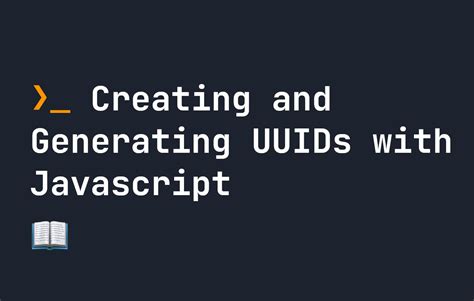
Для этого нам понадобится добавить обработчик события на ссылку, с помощью метода addEventListener. Внутри обработчика мы будем изменять атрибут src у картинки на новый путь к файлу.
Пример кода:
<script>
// Получаем ссылку и картинку по их id
var link = document.getElementById('my-link');
var img = document.getElementById('my-image');
// Добавляем обработчик события на наведение курсора мыши на ссылку
link.addEventListener('mouseover', function() {
// Изменяем атрибут src у картинки на новый путь к файлу
img.src = 'новый_путь_к_изображению.jpg';
});
// Добавляем обработчик события на уход курсора мыши со ссылки
link.addEventListener('mouseout', function() {
// Возвращаем исходный путь к файлу картинки
img.src = 'исходный_путь_к_изображению.jpg';
});
</script>
В приведенном примере, при наведении курсора на ссылку с id "my-link", JavaScript будет менять путь к файлу картинки с id "my-image" на новый. При уходе курсора мыши с ссылки, путь к файлу картинки будет возвращен к исходному значению.
Таким образом, с помощью JavaScript мы можем динамически изменять картинку при наведении на ссылку, что добавит интерактивности и привлекательности нашему сайту.
Улучшение доступности для людей с ограниченными возможностями
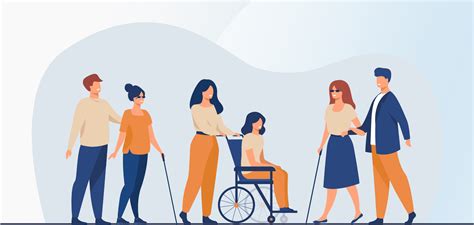
Для многих людей с ограниченными возможностями веб-содержание может представлять сложности в использовании и восприятии. В целях улучшения доступности для таких пользователей, важно создавать веб-страницы, которые учитывают различные потребности и способствуют доступу к информации для всех.
Одним из важных аспектов доступности является обеспечение возможности взаимодействия с веб-содержанием с помощью специальных устройств, таких как диктофон, сканеры и т.д. Для этого необходимо обеспечить текстовое описание или альтернативную информацию для важных элементов веб-страницы, включая изображения, ссылки и другие объекты.
Когда дело доходит до изменения картинки при наведении на ссылку, следует использовать HTML-код, который позволяет добавить всплывающую подсказку с альтернативным текстом или другую форму информации. Это поможет людям с ограничениями зрения понять, какое содержание будет отображено при наведении на ссылку.
Для лучшей доступности, также рекомендуется использовать стили и цвета, которые обеспечивают хорошую контрастность и видимость. Это особенно важно для людей с ограничениями зрения или дальтонизмом.
| Веб-содержание | Методы улучшения доступности |
|---|---|
| Изображения | Добавление альтернативных текстов или описаний |
| Ссылки | Добавление всплывающих подсказок с альтернативной информацией |
| Цвета и стили | Использование контрастных цветов и хорошо различимых стилей |
Улучшение доступности для людей с ограниченными возможностями является важным аспектом разработки веб-содержания. Предоставление информации, которая может быть доступна для всех, способствует созданию инклюзивного веб-пространства и повышает качество пользовательского опыта.
Советы по выбору подходящей картинки для наведения
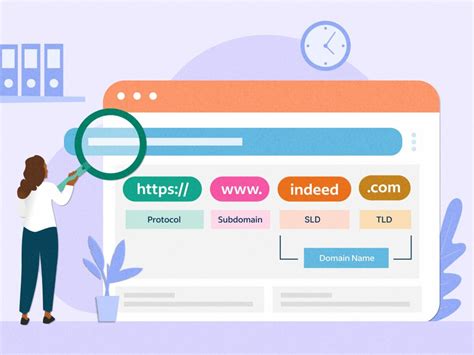
При выборе картинки для эффекта наведения на ссылку, следует учесть несколько важных факторов.
Во-первых, картинка должна быть привлекательной и вызывать интерес у пользователей. Это может быть яркая и красочная картинка, которая привлекает взгляд или, наоборот, необычная и абстрактная, вызывающая загадочность и любопытство.
Во-вторых, картинка должна быть связана с контекстом ссылки и передавать ее суть. Например, если ссылка ведет на страницу с продуктами питания, то подходящая картинка может изображать фрукты или овощи. Если ссылка ведет на страницу о путешествиях, то можно выбрать картинку с красивым пейзажем или символами страны.
Кроме того, стоит обратить внимание на размер и качество картинки. Она должна быть достаточно большой и четкой, чтобы не потеряться при наведении на ссылку. Важно также убедиться, что сохранение и сжатие картинки не приведут к снижению ее качества.
Наконец, следует учитывать цветовую гамму картинки. Она должна сочетаться с оформлением сайта и не вызывать дискомфорта у пользователей. Рекомендуется выбирать контрастные цвета, чтобы картинка выделялась на фоне страницы и была хорошо заметна при наведении.
Итак, выбрав подходящую картинку, которая привлекает взгляд и передает суть ссылки, вы создадите эффектный эффект наведения, который заинтригует пользователей и побудит их перейти по ссылке.
Примеры использования веб-сайтов

Веб-сайты имеют широкий спектр применения и могут быть использованы в различных сферах. Ниже приведены некоторые примеры использования веб-сайтов:
- Электронная коммерция: Веб-сайты позволяют компаниям продавать свои товары и услуги онлайн, достигая глобальной аудитории и принимая платежи через интернет.
- Информационные порталы: Веб-сайты для новостей, журналов и других изданий позволяют распространять информацию быстро и эффективно, обеспечивая доступ к актуальным новостям и статьям.
- Блоги и личные веб-сайты: Веб-сайты для блоггеров и личных проектов позволяют людям делиться своими мыслями, опытом и идеями со своей аудиторией.
- Корпоративные веб-сайты: Крупные компании используют веб-сайты для представления своих продуктов и услуг, а также для общения с клиентами и партнерами.
- Образовательные и учебные ресурсы: Веб-сайты могут быть использованы в образовании для предоставления учебных материалов и ресурсов, а также для обучения дистанционным методом.
- Социальные сети: Веб-сайты, такие как Facebook, Twitter и Instagram, предоставляют платформу для общения людей, обмена фотографиями и видео, и построения онлайн-сообществ.
- Туризм и гостеприимство: Веб-сайты для туристических компаний, отелей и ресторанов предоставляют информацию о бронировании, услугах и предлагаемых возможностях.
Это лишь некоторые из примеров использования веб-сайтов, и возможности веб-разработки постоянно расширяются.
Рекомендации по оптимизации для поисковых систем

1. Используйте ключевые слова
Ключевые слова имеют большое значение для поисковых систем. Определите основные слова и фразы, которые наиболее релевантны вашему веб-сайту, и включите их в заголовки, тексты и мета-теги на страницах вашего сайта.
2. Создайте уникальный и качественный контент
Предлагайте посетителям информацию, которая полезна, интересна и уникальна. Качественный контент привлекает посетителей и делает ваш веб-сайт более привлекательным для поисковых систем.
3. Оптимизируйте заголовки и описания
Используйте уникальные заголовки и описания на каждой странице вашего веб-сайта. Помните, что это то, что видят поисковые системы в результатах поиска, поэтому эти элементы должны быть краткими, информативными и содержать ключевые слова.
4. Создайте понятную структуру URL-адресов
Создайте логичную и понятную иерархию URL-адресов для вашего веб-сайта. URL-адрес должен отражать содержимое страницы, содержать ключевые слова и быть легко читаемым как для людей, так и для поисковых систем.
5. Используйте атрибуты alt для изображений
Укажите описательные атрибуты alt для всех изображений на вашем веб-сайте. Это поможет поисковым системам понять содержимое изображения и улучшит вашу видимость в результатах поиска.
6. Создайте качественную внутреннюю структуру ссылок
Создайте четкую и логическую внутреннюю структуру ссылок на вашем веб-сайте. Убедитесь, что каждая страница имеет связи с другими страницами, чтобы поисковые системы могли легко проиндексировать их.
7. Оптимизируйте время загрузки страницы
Сократите время загрузки вашего веб-сайта, чтобы улучшить его производительность. Это важно для пользователей и поисковых систем, которые предпочитают быстрые сайты.
Следование этим рекомендациям поможет вам улучшить видимость вашего веб-сайта в поисковых системах и привлечь больше органического трафика. Не забывайте, что SEO - это постоянный процесс, и вам придется постоянно обновлять и оптимизировать свой веб-сайт для достижения наилучших результатов.